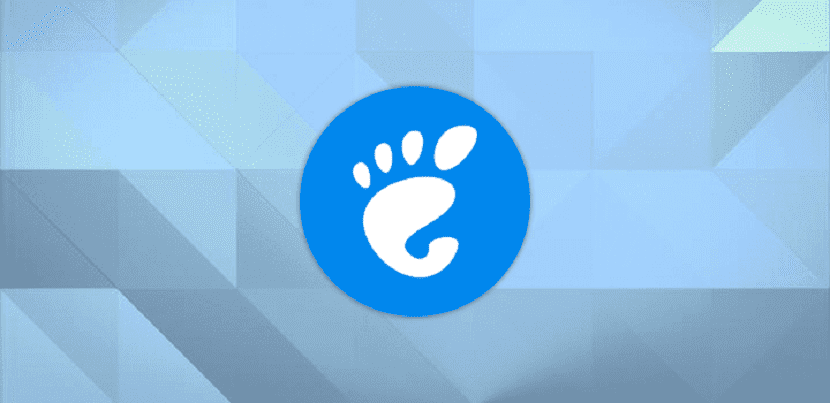
Si Они одни из тех, кто только что освоил Ubuntu и немного не знаком с системой., в это время мы покажем вам простой способ удалить расширения которые они установили в среду рабочего стола Gnome.
Как я всегда говорил, не всем это нравится из-за использования Gnome, но, в конце концов, это суть свободных программ и Linux, где пользователь выбирает то, что ему нравится.
И в любом случае для тех, кто пришел к Linux, кто пришел к Ubuntu, они выбрали «основной вариант», потому что они могут не знать других, где у каждого из них своя среда рабочего стола.
Для чего использование Gnome привело их к установке расширений из своего веб-браузера и пакет Shell, который устанавливает расширения через официальный сайт, а затем настраивает расширения с помощью инструмента Gnome Tweak Tool.
Но сейчас случай, почему они здесь, противоположный, поскольку он хочет удалить те расширения, которые они установили только для тестирования и не убедили их.
Во-первых, для тех, кто еще не знает, как добавить расширение gnome к своим рабочим столам они должны знать, что, поскольку поддержка плагина NPAPI была удалена в Firefox, такие плагины, как плагин интеграции оболочки GNOME, работать не будут.
Итак, чтобы установить расширения в вашей системе им нужно будет установить в своей системе следующий плагин:
sudo apt-get install chrome-gnome-shell
Y в вашем браузере вы должны поискать надстройку gnome-shell-интеграция который обычно в случае Ubuntu уже идет с ним, но в некоторых случаях я встречал Chrome, что это не так.
После завершения установки просто перейдите на сайт расширений Gnome, чтобы начать добавлять их в вашу систему.
Как вы уже видели, добавить расширения довольно просто, а также очень легко изменить их статус с включенного на отключенный и наоборот.
Однако отключение расширения фактически не приводит к его удалению. Так как же удалить расширения Gnome?
Как удалить расширения Gnome Shell?

Исключения для Gnome Shell
С одной стороны, pВы, вероятно, ожидаете, что такой инструмент, как Gnome Tweak Tool, предложит вариант среди всего его арсенала деинсталлятор, позволяющий вносить различные модификации, но, к сожалению, его там нет.
Итак, вы, вероятно, думаете сейчас о самой простой и, возможно, самой логичной вещи, а именно о знать, в каком «каталоге содержатся расширения».
Хотя Этот последний вариант можно осуществить, перейдя по следующему маршруту:
~/.local/share/gnome-shell/extensions
Где вы найдете каталоги каждого расширения, здесь вы можете удалить все, что хотите. Не рекомендуется, так как ошибка пальца может вам дорого стоить.
К сожалению, ответа нет ни в одном из вышеперечисленных, так как способ устранить это в вашей системе - через вышеупомянутый веб-интерфейс.
Где вы можете установить и удалить расширения через веб-сайт Gnome. Расширение браузера позволяет им управлять файловой системой, что означает добавление и удаление содержимого.
На странице расширений Gnome просто щелкните установленные расширения. ИЛИ ЖЕ они могут просто просматривать по следующей ссылке.
Это покажет все установленные расширения, которые есть в вашей системе, где они будут как включены, так и отключены.
Здесь В веб-интерфейсе нам нужно будет только щелкнуть кнопку X, чтобы удалить этот конкретный.
Используемые расширения могут не отображать кнопку удаления, поэтому, чтобы удалить нужные им расширения, они должны сначала отключить их, чтобы удалить.
Здесь вы должны быть осторожны, так как вы не получите никаких предупреждений о том, что, если вы захотите удалить расширение, оно будет просто удалено.
Как видите, установка и удаление расширений Gnome выполняются из одного и того же интерфейса, поэтому все управление осуществляется через веб-интерфейс.
И что ж, вот и все, я могу дать вам совет - не злоупотребляйте расширениями Gnome так часто, поскольку сначала ваша оперативная память будет вам благодарна.
Спасибо, хороший урок